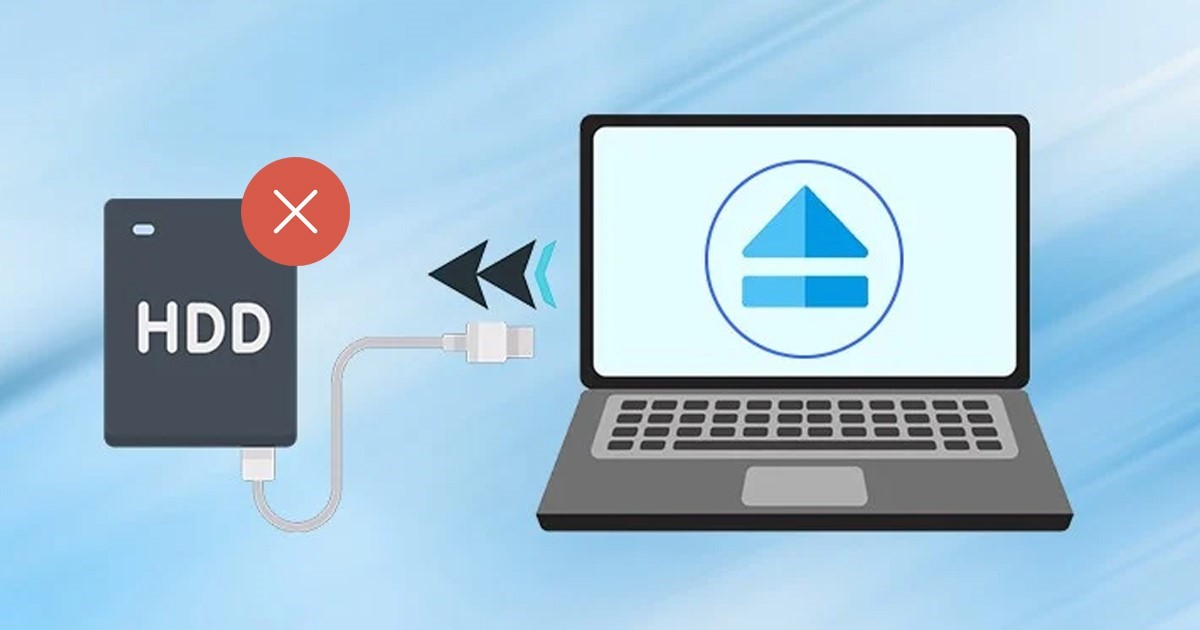Windows 11 nie wysuwa zewnętrznego dysku twardego? – Porady i rozwiązania.
🚫🖥️ Windows 11 nie wysuwa zewnętrznego dysku twardego? Nie martw się! 🔧 Odkryj szybkie i skuteczne wskazówki, które pozwolą Ci rozwiązać ten problem już teraz. 🚀✨
Niedawno błąd lub usterka uniemożliwiły wielu użytkownikom systemu Windows 11 wyjmowanie zewnętrznych dysków twardych i dysków flash USB. Po wyjęciu dysku USB z systemem Windows 11 komputer zawiesza się lub automatycznie uruchamia ponownie.
Wielu użytkowników zgłosiło również, że po wyjęciu dysku flash pojawia się komunikat o błędzie: „Problem z wyjęciem urządzenia pamięci masowej USB”.
Jeśli więc właśnie wyświetlił Ci się komunikat o błędzie lub nie możesz wyjąć dysku flash USB, trafiłeś na właściwą stronę. Poniżej przedstawiamy kilka prostych kroków, które pomogą Ci rozwiązać problem z wysuwaniem się pendrive’a Windows 11. Zaczynajmy.
Dlaczego system Windows 11 nie mógł wysunąć zewnętrznego dysku twardego/pendrive'a?
Zanim przejdziemy do szczegółów rozwiązania, zalecamy zrozumienie, dlaczego system Windows 11 nie wysunie dysk twardy zewnętrzny. Poniżej przedstawiamy kilka możliwych przyczyn problemu.
- Napęd, który próbujesz wysunąć, jest nadal używany.
- Sterowniki USB Twojego urządzenia są nieaktualne.
- Uszkodzone sterowniki urządzeń.
- Złośliwe oprogramowanie, które zapobiega Windows 11 wyjmij Pendrive'a.
- Uszkodzone pliki systemowe.
Teraz, gdy znasz już główne powody, dla których Windows 11 Jeśli nie możesz wyjąć zewnętrznego dysku twardego lub dysku flash, warto poszukać rozwiązań. Oto najlepsze rzeczy, których możesz spróbować.
1. Upewnij się, że urządzenie USB nie jest używane
Zanim cokolwiek zrobisz, musisz się upewnić, że Pamięć flash USB nieużywane. Możliwe, że przesyłasz pliki na dysk lub za jego pośrednictwem, co uniemożliwia wysuwanie.
Dlatego najlepiej sprawdzić dokładnie, czy na urządzeniu USB nie są uruchomione żadne programy przed jego odłączeniem.
2. Uruchom ponownie komputer

Chociaż można wyjąć dysk zewnętrzny bez użycia opcji wysuwania, może nastąpić utrata danych. Być Jasne, możesz ponownie uruchomić komputer.
Kiedy ty komputer Po ponownym uruchomieniu będziesz mógł wysunąć dysk twardy lub pendrive. Możesz też wyłączyć komputer i odłączyć podłączony dysk, ponieważ wyłączenie go powoduje zamknięcie wszystkich dysków. aplikacje i procesów stron trzecich.
3. Zaktualizuj sterowniki USB
Jeśli często widzisz Problem z wysuwaniem urządzenia pamięci masowej USB komunikat o błędzie w systemie Windows 11, najlepiej jest aktualizacja Sterowniki USB.
Jest możliwe, że Windows 11 Nie można odłączyć urządzeń USB z powodu nieaktualnych lub uszkodzonych sterowników USB. W takim przypadku będziesz musiał aktualizacja Sterowniki USB.
1. Kliknij na wyszukaj Windows 11 i napisz Menedżer urządzeń. Następnie otwórz aplikacja Menedżer urządzeń z listy.

2. W Menedżer urządzeń, expanda el Kontrolery uniwersalnej magistrali szeregowej sekcja.
3. Kliknij prawym przyciskiem myszy każdy wpis z żółtym wykrzyknikiem i wybierz Zaktualizuj sterownik.

Teraz zostaniesz poproszony o wybranie miejsca, w którym chcesz go umieścić. Windows 11 znajdź sterownik lub dodaj swój własny. Wybierz pierwszą opcję i postępuj zgodnie z instrukcjami wyświetlanymi na ekranie, aby dokończyć zadanie. proces aktualizacja sterownika.
4. Uruchom narzędzie do rozwiązywania problemów ze sprzętem i urządzeniami systemu Windows
Jeśli nadal nie możesz wyjąć dysku flash USB w systemie Windows 11, spróbuj uruchomić narzędzie do rozwiązywania problemów. sprzęt komputerowy i urządzeń z systemem Windows. Wykonaj kilka prostych kroków podanych poniżej.
1. Najpierw kliknij na szukaj Windows i napisz CMD. Kliknij prawym przyciskiem myszy na CMD i wybierz Uruchom jako administrator.

2. W wierszu poleceń wklej poniższe polecenie i naciśnij Wleźć.
msdt.exe -id Diagnostyka urządzenia

3. Spowoduje to uruchomienie narzędzia do rozwiązywania problemów. sprzęt komputerowy i urządzeń. Kliknij przycisk Dalej i postępuj zgodnie z instrukcjami pojawiającymi się na ekranie. ekran.
5. Zamknij niepotrzebne zadania
Jeśli podejrzewasz, że jakaś aplikacja uniemożliwia wysunięcie dysku flash USB lub zewnętrznego dysku twardego, zamknij tę aplikację i wszystkie działające na niej aplikacje. procesy z Menedżera zadań. Oto co powinieneś zrobić.
1. Najpierw kliknij na szukaj Windows 11 i wpisz Menedżer zadań. Następnie otwórz Menedżer zadań aplikacja z listy.

2. W Menedżerze zadań musisz znaleźć aplikacja że podejrzewasz. Kliknij prawym przyciskiem myszy całą gałąź i wybierz Zakończ zadanie.

Powtórz te czynności, aby zamknąć wszystkie aplikacje, które Twoim zdaniem uniemożliwiają działanie funkcji wysuwania urządzenia USB. Windows 11 działać prawidłowo.
6. Uzyskaj dostęp do narzędzia Bezpieczne usuwanie sprzętu za pomocą wiersza poleceń CMD
Możesz uzyskać dostęp do narzędzia Usuń sprzęt komputerowy bezpiecznie poprzez CMD. Spowoduje to otwarcie narzędzia Zarządzanie dyskami, w którym można bezpiecznie wysunąć dysk bezpieczna Twój zewnętrzny dysk twardy.
1. Kliknij na wyszukaj Windows 11 i wpisz 'CMD. Kliknij prawym przyciskiem myszy na CMD i wybierz Uruchom jako administrator.

2. W użyteczności Wiersz poleceń, uruchom podane polecenie i naciśnij Enter:
RunDll32.exe shell32.dll,Control_RunDLL hotplug.dll

3. Teraz zobaczysz narzędzie do usuwania sprzęt komputerowy bezpiecznie. Wybierz jednostkę chcesz wysunąć i kliknąć Aresztować.

7. Wyjmij dysk USB za pomocą Ustawień
Jest ich wiele Sposoby wysuwania dysku USB w systemie Windows 11. Jeśli nie możesz wysunąć dysku z paska zadań, możesz użyć aplikacji Ustawienia. Oto jak bezpiecznie się wyskoczyć: zabezpiecz dysk USB za pomocą aplikacji Konfiguracja.
1. Najpierw kliknij na Wyszukiwanie w systemie Windows 11 i wybierz Ustawienia.

2. W Ustawieniach przejdź do Bluetooth i urządzenia sekcja.

3. Po prawej stronie kliknij Urządzenia.

4. Znajdź swój dysk USB i kliknij trzy punkty obok niego. Następnie wybierz Usuń urządzenie.

8. Zaktualizuj system Windows 11
Jeśli nie możesz wyjąć dysku USB Windows 11, spróbuj zaktualizować wersję systemu Windows. Wersje beta i deweloperskie Windows 11 Mają błąd, który uniemożliwia wysuwanie dysków USB.
Możesz usunąć ten błąd, aktualizując Komputer z systemem Windows 11. Dla aktualizacja systemu Windows 11, wykonaj poniższe kroki.
1. Najpierw kliknij przycisk Start Windows 11 i wybierz Ustawienia.

2. W Ustawieniach, przełączyć na Aktualizacja systemu Windows rzęsa.

3. Po prawej stronie kliknij na Sprawdź aktualizacje przycisk.

Teraz, Windows 11 przeszuka wszystkie dostępne aktualizacje. Jeśli aktualizacja będzie dostępna, zostanie ona automatycznie pobrana i zainstalowana na Twoim urządzeniu.
9. Kilka innych rzeczy, które możesz wypróbować
Jeśli przy odłączaniu dysku USB lub zewnętrznego dysku twardego nadal pojawia się błąd, wyłącz komputer i odłącz dysk zewnętrzny.
Po wykonaniu tej czynności włącz komputer, podłącz ponownie dysk i nie otwieraj żadnych plików. Następnie spróbuj wysunąć dysk twardy z zasobnika systemowego.
Jeśli pojawi się błąd, możliwe, że System Windows indeksuje Twój zewnętrzny dysk twardy lub że aplikacja Zabezpieczenia systemu Windows uzyskuje dostęp do dysku w celu jego skanowania.
Możesz spróbować wyłączyć indeksowanie na zewnętrznym dysku twardym, zatrzymać wszystkie trwające skanowania przez programy zabezpieczające, a następnie wysunąć dysk.
Windows 11 nie wysuwa zewnętrznego dysku twardego? – Najczęściej zadawane pytania:
Dlaczego nie mogę wysunąć dysku twardego? Windows 11?
Jeśli nie możesz wyjąć dysku twardego Windows 11, dysk może być aktywnie używany. W przeciwnym wypadku mogą występować problemy z napędem spowodowane nieaktualnymi lub uszkodzonymi sterownikami.
Co zrobić, jeśli nie mogę wysunąć zewnętrznego dysku twardego?
Jeśli nie możesz wysunąć zewnętrznego dysku twardego w systemie Windows, Najprostszym rozwiązaniem jest ponowne uruchomienie lub wyłączenie komputer.
Skąd mogę wiedzieć, jaki program korzysta z mojego zewnętrznego dysku twardego?
Wiedza o tym, jaki program korzysta z zewnętrznego dysku twardego, może być trudna. Najszybszym sposobem rozwiązania błędu: Nie można wysunąć dysku twardego jest wylogowanie się, ponowne zalogowanie i bezpieczne wyjęcie dysku pamięci masowej.
Jak wymusić wysunięcie urządzenia USB w Windows 11?
Możesz wymusić wysunięcie urządzenia USB w Windows 11 postępując zgodnie z krokami podanymi w metodach 6 i 7. W przeciwnym wypadku wyloguj się, zaloguj ponownie i usuń podłączony dysk z zasobnika systemowego.
Te proste metody mogą rozwiązać problem braku możliwości usunąć dysk USB w systemie Windows 11. Jeśli potrzebujesz dodatkowej pomocy w jego bezpiecznym wyjęciu Zabezpiecz dysk USB w systemie Windows 11, daj nam znać w komentarzach poniżej. Jeśli artykuł okazał się pomocny, podziel się nim ze znajomymi.